INVALID_WORK_QUEUE_ITEM - Wie man diesen Fehler behebt
 0x00000096 INVALID_WORK_QUEUE_ITEM ist ein Blue Screen of Death (BSOD) Fehler, der durch Probleme mit der zugehörigen Hardware, Gerätetreiber, Software oder Firmware verursacht wird. Es kann frustrierend sein, da es Ihren Arbeitsfluss stört und zu Systeminstabilität führen kann. Glücklicherweise werde ich Ihnen einige effektive Methoden zeigen, um dieses Problem zu beheben und Ihr System wiederherzustellen.
0x00000096 INVALID_WORK_QUEUE_ITEM ist ein Blue Screen of Death (BSOD) Fehler, der durch Probleme mit der zugehörigen Hardware, Gerätetreiber, Software oder Firmware verursacht wird. Es kann frustrierend sein, da es Ihren Arbeitsfluss stört und zu Systeminstabilität führen kann. Glücklicherweise werde ich Ihnen einige effektive Methoden zeigen, um dieses Problem zu beheben und Ihr System wiederherzustellen.
Aber bevor wir tief in die Lösungen eintauchen, probieren Sie diese schnellen Lösungen aus:
- Entfernen Sie externe Hardware: Trennen Sie alle externen Geräte wie USB-Laufwerke, Drucker oder Festplatten und starten Sie dann Ihren Computer neu.
- Windows aktualisieren: Drücken Sie die Windows-Taste + I > Update & Sicherheit > Windows Update > Nach Updates suchen.
- Scannen auf Viren und Malware: Öffnen Sie Windows-Sicherheit > Viren- & Bedrohungsschutz > Scanoptionen > Vollständiger Scan > Jetzt scannen.
- Entfernen Sie Antivirus-Programme von Drittherstellern: Drücken Sie die Windows-Taste + I > Apps > Apps & Funktionen > Wählen Sie das Antivirenprogramm aus > Deinstallieren.
- Ähnliche Apps deinstallieren: Drücken Sie die Windows-Taste + I > Apps > Apps & Funktionen > Wählen Sie eine ähnliche App aus > Deinstallieren.
Wenn diese nicht geholfen haben, kommen wir zu detaillierteren Lösungen!
7 Möglichkeiten zur Behebung des INVALID_WORK_QUEUE_ITEM Fehlers
Schauen Sie sich diese Schritte an:
Automatisches Neustarten deaktivieren
Ihr Computer startet nach einem Systemabsturz automatisch neu, was das Identifizieren des spezifischen Fehlers, der das Problem verursacht, schwierig machen kann. Das Deaktivieren dieser Funktion ermöglicht es Ihnen, den Fehlercode zu sehen und die notwendigen Schritte zur Behebung zu unternehmen.
-
Klicken Sie mit der rechten Maustaste auf Dieser PC und wählen Sie Eigenschaften.
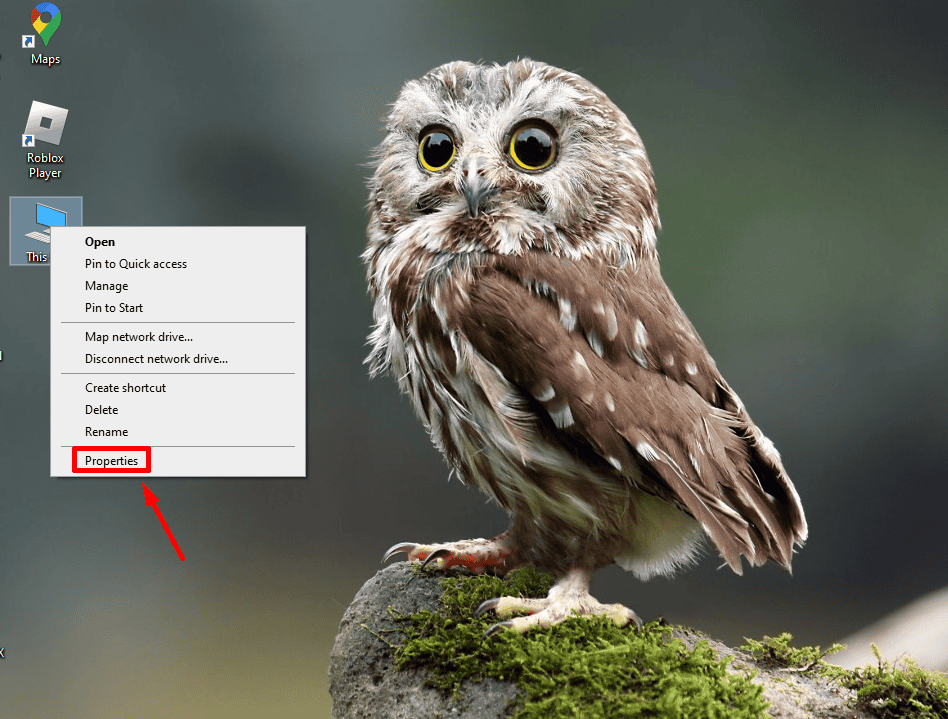
-
Tippen Sie auf Erweiterte Systemeinstellungen, und wählen Sie dann Einstellungen unter Start- und Wiederherstellung.
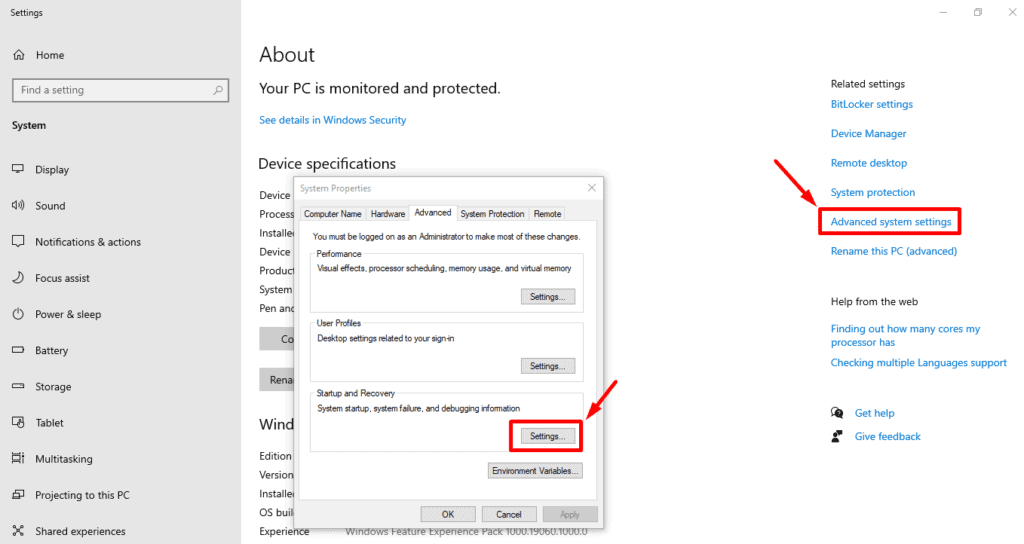
-
Deaktivieren Sie Automatisch neu starten unter Systemfehler. Tippen Sie auf OK, um die Änderungen zu speichern.
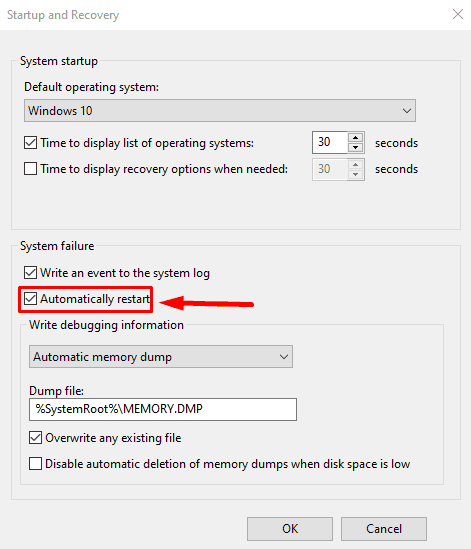
SFC und DISM ausführen
Das System File Checker (SFC) und das Deployment Imaging Service and Management Tool (DISM) sind leistungsstarke Dienstprogramme, die fehlende oder beschädigte Systemdateien reparieren. Sie können helfen, Probleme zu lösen, die diesen Fehler auslösen könnten.
Hier sind die Schritte:
-
Drücken Sie die Windows-Taste + X, wählen Sie dann Windows PowerShell (Admin).
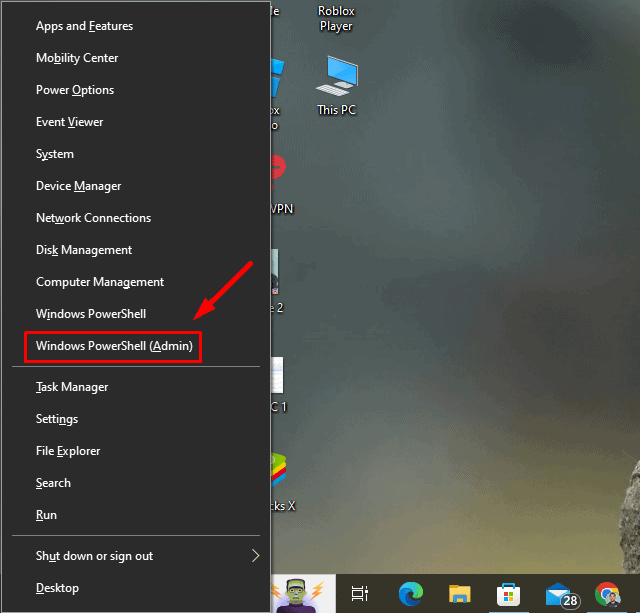
-
Geben Sie sfc /scannow ein, drücken Sie Enter, und warten Sie, bis der Vorgang abgeschlossen ist.
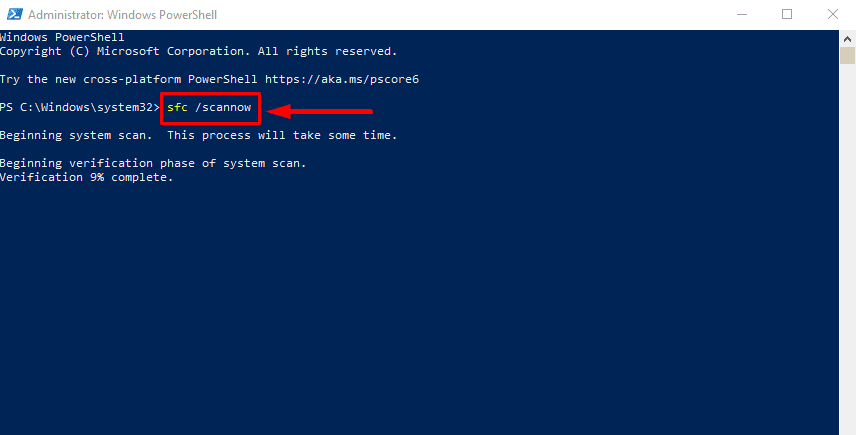
-
Geben Sie DISM /Online /Cleanup-Image /RestoreHealth ein, drücken Sie die Eingabetaste und warten Sie, bis der Scan abgeschlossen ist.
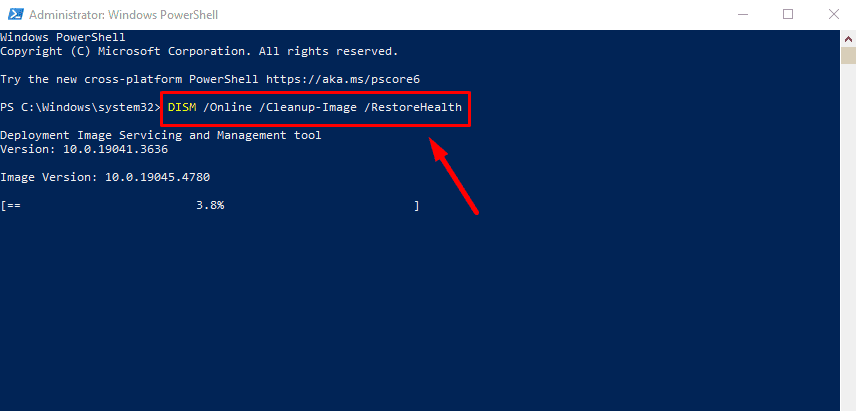
Neueste Windows-Updates deinstallieren
Ein kürzliches Windows-Update kann Konflikte oder Fehler verursachen, die zu Blue Screen-Fehlern führen, einschließlich INVALID_WORK_QUEUE_ITEM. Hier ist, was zu tun ist:
-
Drücken Sie die Windows-Taste + I, um die Einstellungen zu öffnen, tippen Sie dann auf Update & Sicherheit.
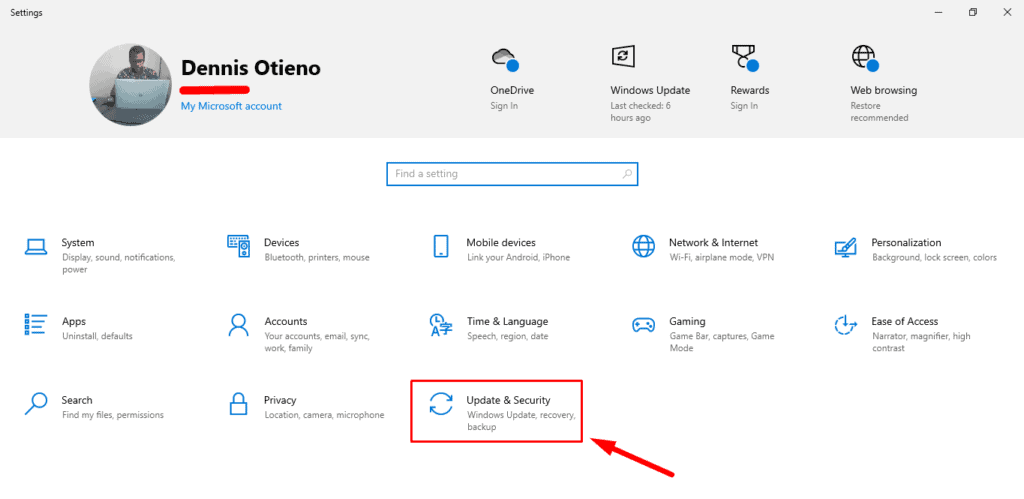
-
Tippen Sie auf Updateverlauf anzeigen.
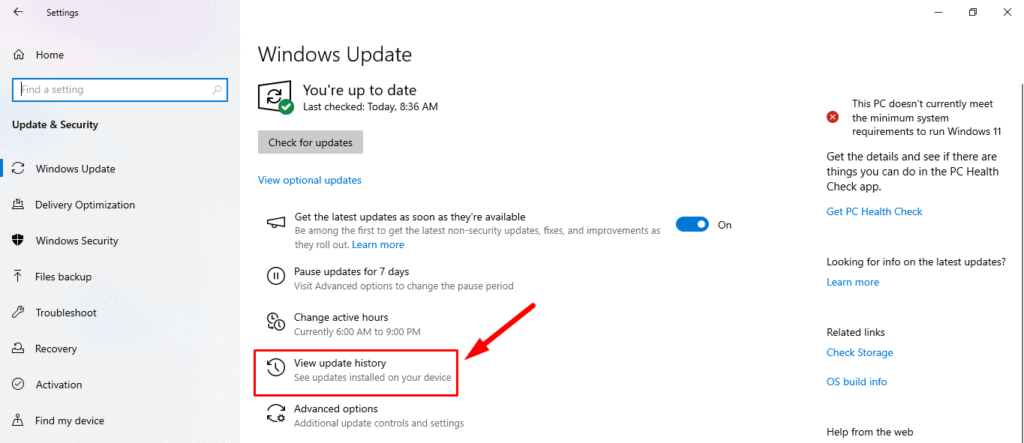
-
Klicken Sie auf Updates deinstallieren und entfernen Sie die neuesten.
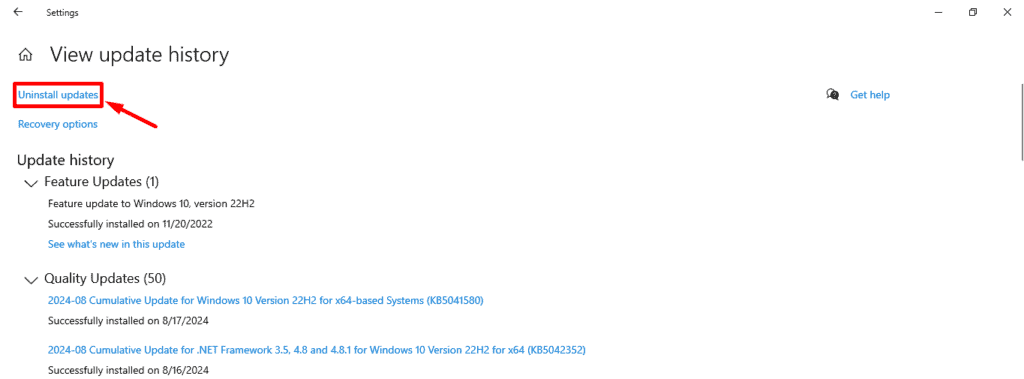
Treiber aktualisieren
Veraltete oder fehlerhafte Treiber können verschiedene Systemfehler verursachen, einschließlich INVALID_WORK_QUEUE_ITEM. Hier ist, wie Sie sie auf dem neuesten Stand halten:
-
Klicken Sie mit der rechten Maustaste auf Start und wählen Sie Geräte-Manager.
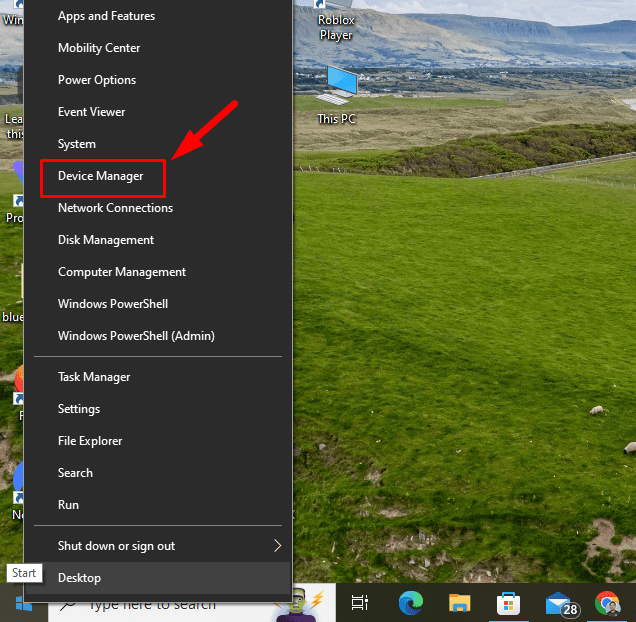
- Klicken Sie mit der rechten Maustaste auf den fehlerhaften Treiber; normalerweise haben sie ein gelbes Ausrufezeichen. Wählen Sie Treiber aktualisieren.
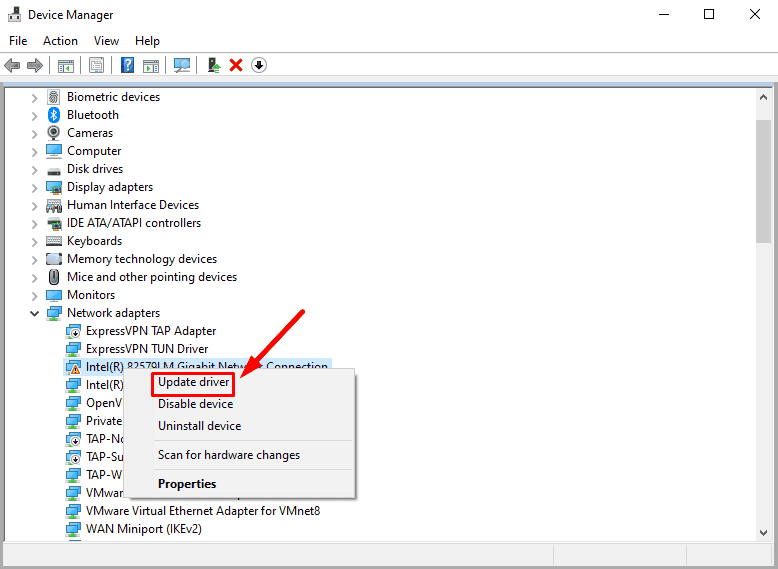
-
Tippen Sie auf Automatisch nach Treibern suchen, und folgen Sie den Anweisungen auf dem Bildschirm.
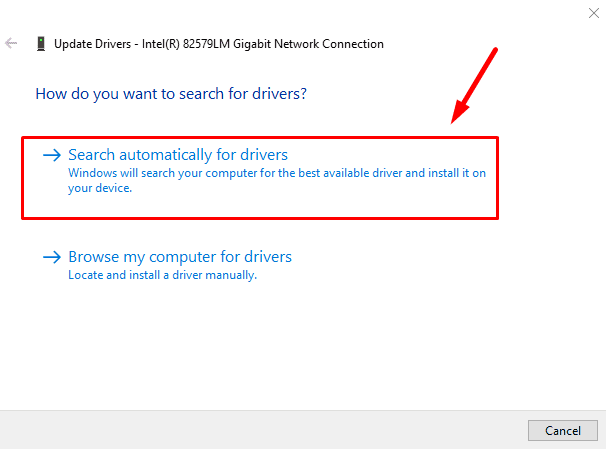
Systemwiederherstellung durchführen
Eine Systemwiederherstellung kann Ihren Computer auf einen früheren Zustand vor dem Auftreten des Fehlers zurückversetzen. Auf diese Weise können Sie kürzliche Änderungen rückgängig machen, die das Problem verursacht haben. Befolgen Sie die folgenden Schritte:
-
Drücken Sie Windows + R, geben Sie rstrui ein und tippen Sie auf Enter.
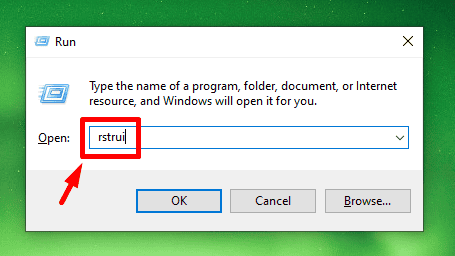
-
Tippen Sie auf Weiter.
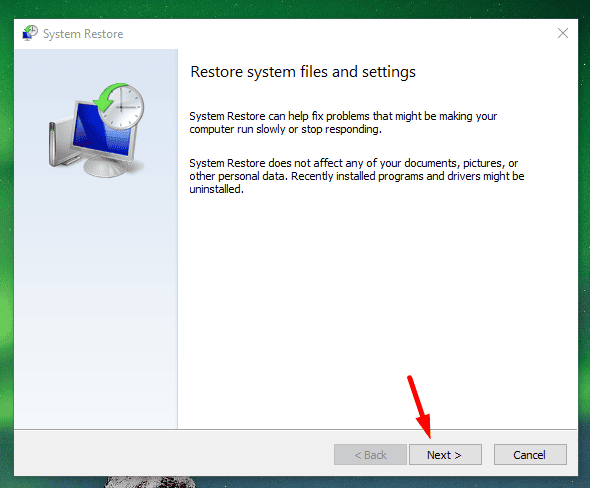
- Wählen Sie einen Wiederherstellungspunkt aus, und klicken Sie dann auf Weiter.
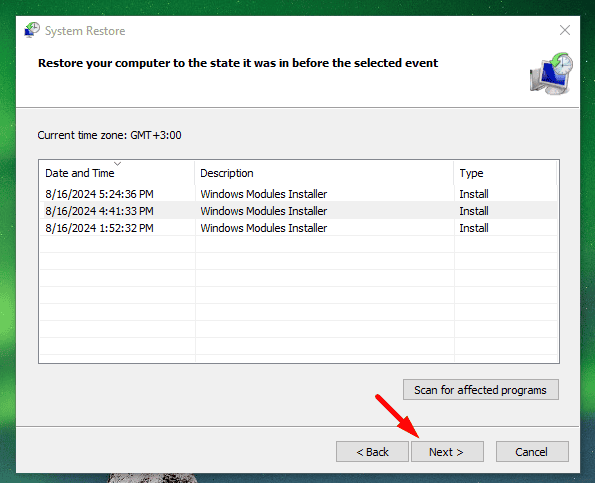
-
Tippen Sie auf Fertigstellen.
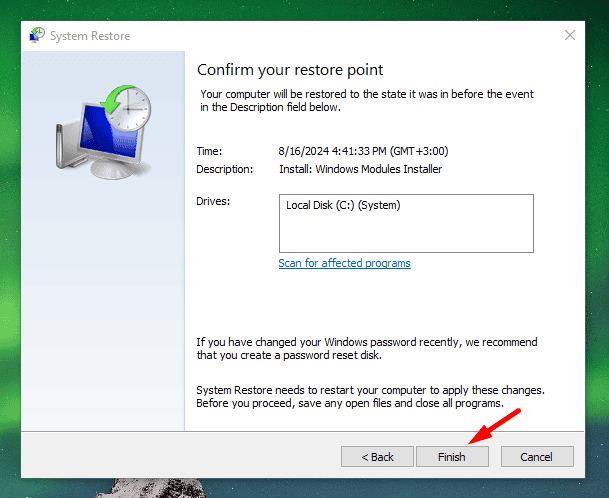 Ihr Computer wird automatisch neu gestartet, um den Wiederherstellungsprozess zu starten.
Ihr Computer wird automatisch neu gestartet, um den Wiederherstellungsprozess zu starten.
CHKDSK ausführen
Das Check-Disk (CHKDSK) Dienstprogramm scannt und behebt Fehler auf Ihrer Festplatte. Das Ausführen dieses Tools kann helfen, Probleme zu beheben, die zu INVALID_WORK_QUEUE_ITEM beitragen. Hier sind die Schritte:
- Klicken Sie mit der rechten Maustaste auf die Schaltfläche Start und wählen Sie Windows PowerShell (Admin).
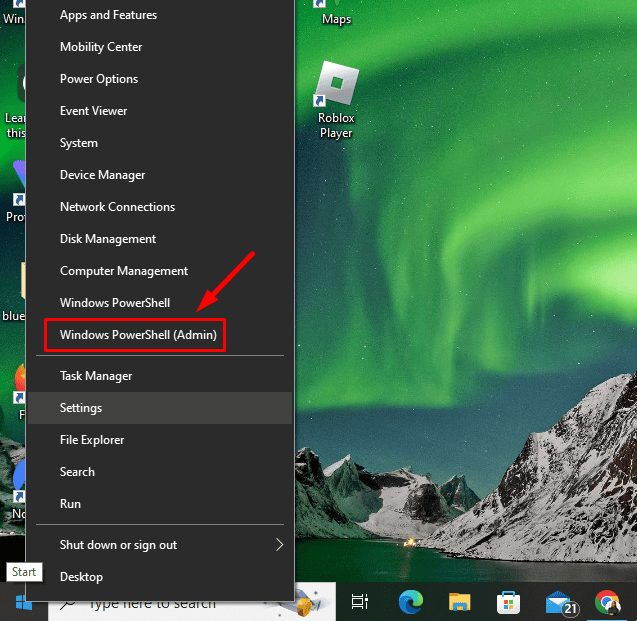
- Geben Sie chkdsk /f /r ein und drücken Sie Enter.
-
Geben Sie Y ein und drücken Sie Enter, wenn Sie dazu aufgefordert werden, um den Scan für das nächste Mal zu planen, wenn Ihr System neu gestartet wird.
 Starten Sie Ihren PC neu, und CHKDSK wird alle Festplattenfehler im System scannen und reparieren.
Starten Sie Ihren PC neu, und CHKDSK wird alle Festplattenfehler im System scannen und reparieren.
Windows-Speicherdiagnosetool ausführen
Speicherprobleme sind eine häufige Ursache für Blue Screen-Fehler wie INVALID_WORK_QUEUE_ITEM. Das Windows-Speicherdiagnosetool überprüft Ihren RAM und kann Ihnen helfen festzustellen, ob fehlerhafter Speicher den Fehler verursacht. Hier sind die Schritte:
-
Geben Sie Windows-Speicherdiagnose in die Suchleiste ein und tippen Sie auf Öffnen.
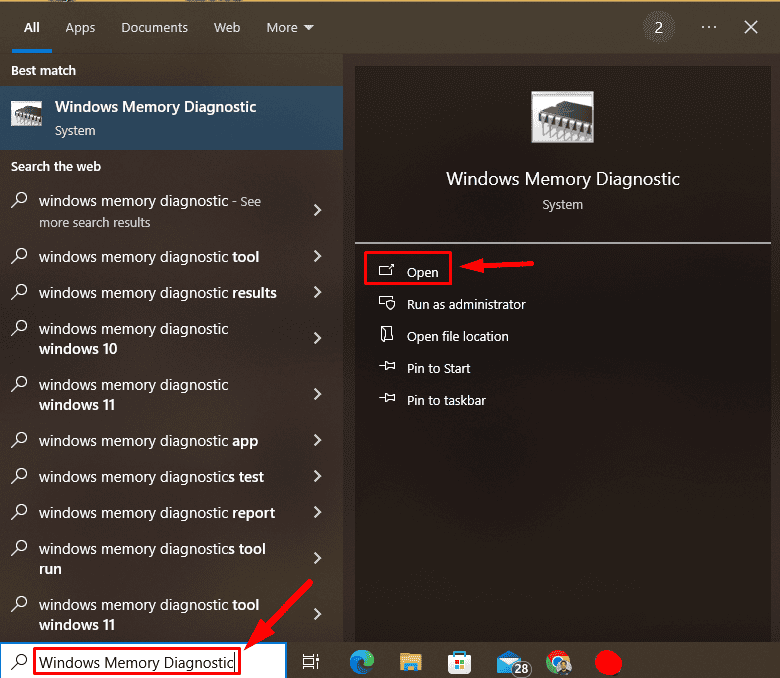
-
Wählen Sie Jetzt neu starten und nach Problemen suchen.
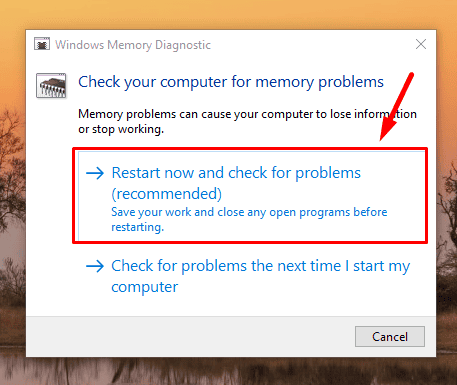 Nach dem Neustart Ihres Computers überprüfen Sie die Ergebnisse und ersetzen Sie fehlerhafte RAM-Module.
Nach dem Neustart Ihres Computers überprüfen Sie die Ergebnisse und ersetzen Sie fehlerhafte RAM-Module.
Die oben genannten Lösungen helfen Ihnen, den INVALID_WORK_QUEUE_ITEM Fehler zu beheben und die Stabilität Ihres Systems wiederherzustellen. Regelmäßige Wartung und Updates helfen auch, zukünftige Vorkommen zu vermeiden.
Zusätzlich erfahren Sie, wie Sie ERROR_FAILED_DRIVER_ENTRY 647 (0x287), BAD_EXHANDLE und ERROR_DRIVER_DATABASE_ERROR beheben können.












